Désinstallation de Dell Data Protection Protected Workspace
Summary: Le programme Dell Data Protection | Protected Workspace offre aux utilisateurs la possibilité d’utiliser des applications Office et des navigateurs Web dans un environnement protégé. Dans certaines configurations, la suppression du logiciel peut être réalisée en suivant les opérations indiquées ci-dessous. ...
This article applies to
This article does not apply to
This article is not tied to any specific product.
Not all product versions are identified in this article.
Instructions
Produits concernés :
- Dell Data Protection | Protected Workspace
Le programme Dell Data Protection|Protected Workspace offre aux clients la possibilité d’utiliser des applications Office et des navigateurs Web dans un environnement protégé. Cet article détaille la procédure de suppression de l’application Protected Workspace.
Dans certaines configurations, la suppression du logiciel peut être réalisée en suivant les opérations indiquées ci-dessous.
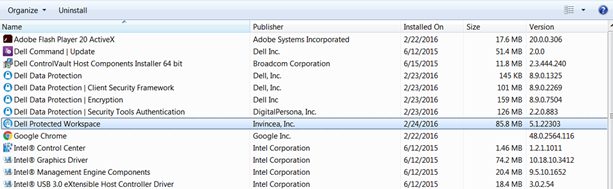
Remarque : depuis janvier 2018, Dell Data Protection | Protected Workspace n’est plus en vente et cet article n’est plus mis à jour par Dell. Pour plus d’informations, consultez l’article Politique relative à la fin de vie et à la fin de prise en charge de Dell Data Security.
Étapes de la suppression de Dell Data Protection|Protected Workspace :
- Ouvrez le menu Démarrer, accédez au Panneau de configuration, puis Programmes, Programmes et fonctionnalités.
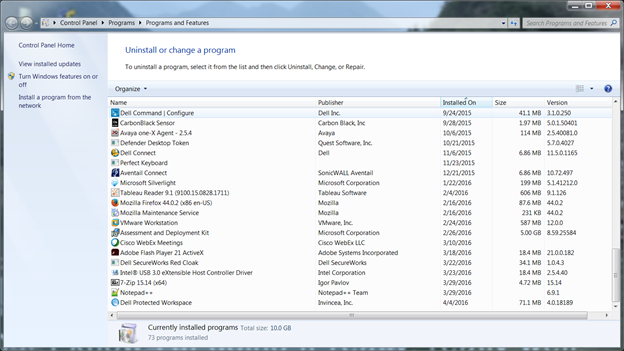
- Repérez l’application Protected Workspace dans la liste des programmes.
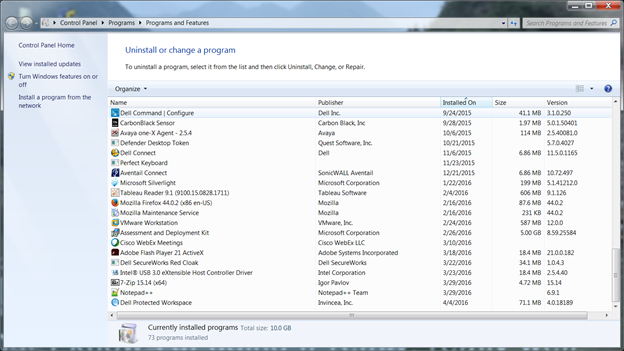
- Cliquez avec le bouton droit de la souris sur l’application et sélectionnez l’option Désinstaller. Une autre fenêtre s’affiche, vous invitant à confirmer la modification. Sélectionnez Oui.
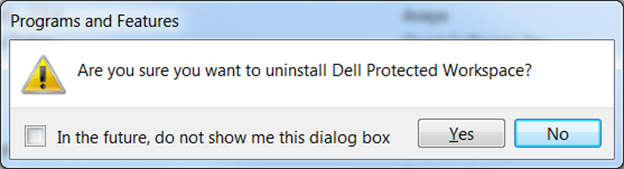
- Une nouvelle fenêtre s’affiche, vous invitant à confirmer que vous autorisez le programme à mettre à jour l’ordinateur. Sélectionnez Oui.
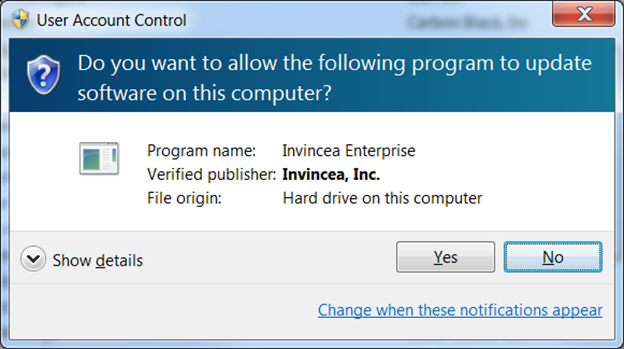
- Après avoir sélectionné Oui, une boîte de dialogue indique que la suppression du programme de l’ordinateur est en cours.
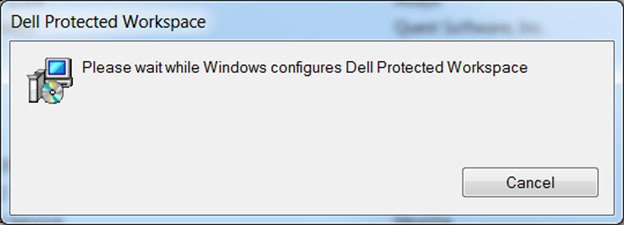
- Au cours du processus de suppression, il est possible de préserver les données utilisateur. Cela inclut les signets et les paramètres qui ont été définis lors de l’utilisation du logiciel. Une fois la sélection effectuée, le processus de désinstallation se termine.
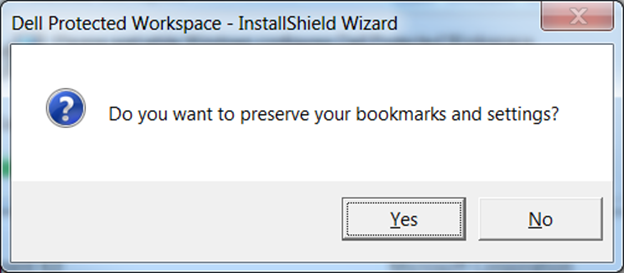
- L’ordinateur doit être redémarré après la suppression. Une fois que l’ordinateur est de nouveau en ligne, vérifiez que le logiciel n’est plus affiché dans la liste Programmes et fonctionnalités.
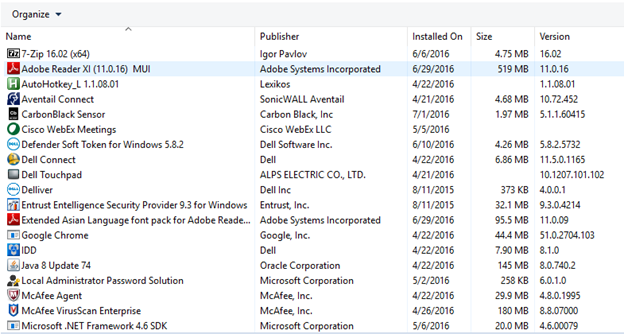
- La suppression est maintenant terminée.
Affected Products
Dell Protected WorkspaceArticle Properties
Article Number: 000126651
Article Type: How To
Last Modified: 23 Jul 2024
Version: 11
Find answers to your questions from other Dell users
Support Services
Check if your device is covered by Support Services.